Pamięć podręczna DirectX Shader: 3 proste sposoby na jej wyczyszczenie 🚀✨
Prawdopodobnie wiesz, że system Windows tworzy i przechowuje pliki pamięci podręcznej dla aplikacji i programów, aby przyspieszyć ich ładowanie. W systemie Windows 11 system graficzny generuje plik pamięci podręcznej o nazwie DirectX Shader Cache, aby zoptymalizować czas ładowania aplikacji. 🎮✨
Czym jest DirectX Shader Cache?
On Pamięć podręczna shaderów DirectX está compuesto por archivos que crea tu sistema gráfico. Su objetivo es reducir el tiempo de carga de las aplicaciones y mejorar el rendimiento general. 🚀
Pamięć podręczna może również pomóc w zwiększeniu responsywności aplikacji systemu Windows. Chociaż jest uważana za istotną, można ją usunąć bez obaw o awarie systemu lub uszkodzenie plików.
Zaleca się usunięcie pamięci podręcznej DirectX Shader Okresowo w systemie Windows 11, aby zapobiec nadmiernemu powiększeniu lub uszkodzeniu pliku. Po usunięciu pamięć podręczna automatycznie się zregeneruje podczas korzystania z aplikacji lub programów intensywnie korzystających z grafiki. 🖥️💨
1. Wyczyść pamięć podręczną DirectX Shader w Ustawieniach
Ta metoda pomoże Ci korzystać z aplikacji Ustawienia. Windows 11 do usuwania plików pamięci podręcznej DirectX Shader. Oto jak to zrobić.
1. Kliknij przycisk Start Windows 11 i wybierz Konfiguracja.

2. W aplikacji Ustawienia kliknij kartę System który znajduje się poniżej.

3. Po prawej stronie kliknij opcję Składowanie.

4. Przewiń w dół do sekcji Zarządzanie pamięcią masową i kliknij Zalecenia dotyczące czyszczenia.
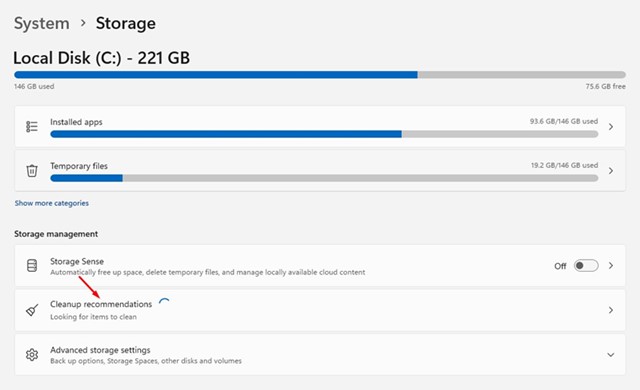
5. Kliknij link Wyświetl opcje zaawansowane w zaleceniach dotyczących czyszczenia.
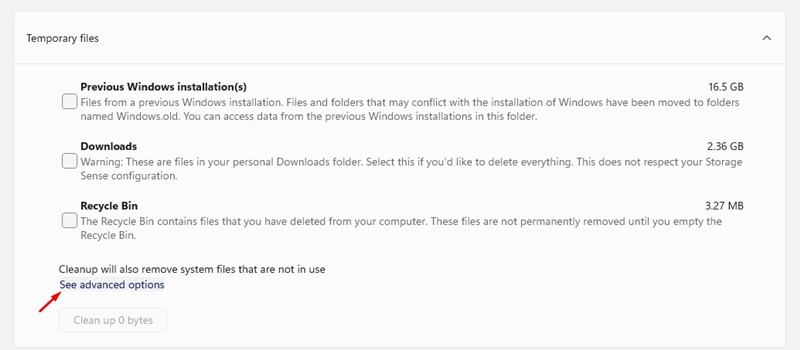
6. Odznacz wszystkie opcje i wybierz Pamięć podręczna shaderów DirectX.
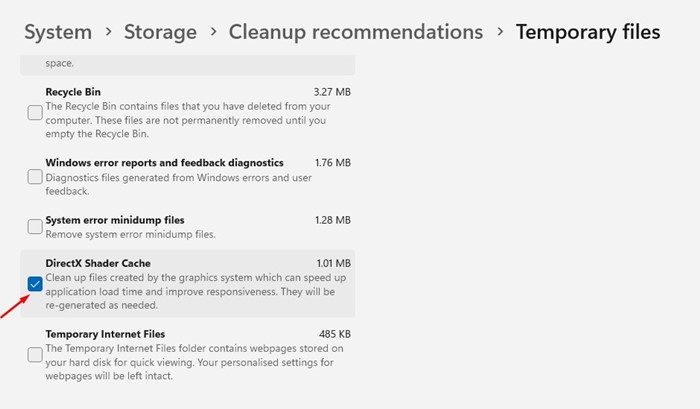
7. Po zakończeniu przewiń w górę i kliknij przycisk Usuń pliki.
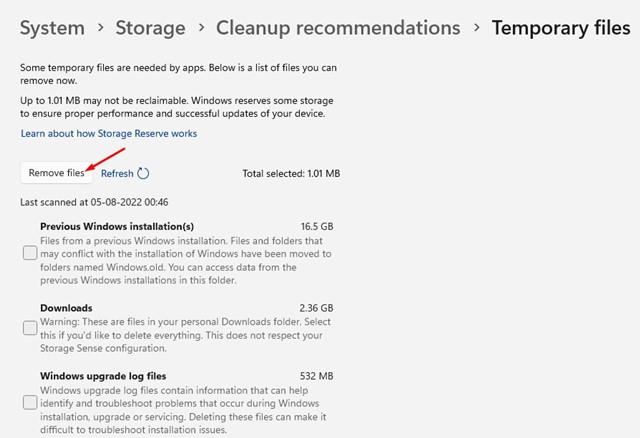
2. Usuń pamięć podręczną DirectX Shader za pomocą narzędzia Oczyszczanie dysku
Ta metoda polega na użyciu narzędzia Oczyszczanie dysku do usunięcia pamięci podręcznej DirectX Shader w systemie Windows 11. Wykonaj następujące kroki: proste kroki, którymi się z Tobą dzielimy dalej. 👍
1. Kliknij pasek wyszukiwania systemu Windows 11 i wpisz „Oczyszczanie dysku”. Otwórz narzędzie. Zwalnianie miejsca na dysku z listy wyników.
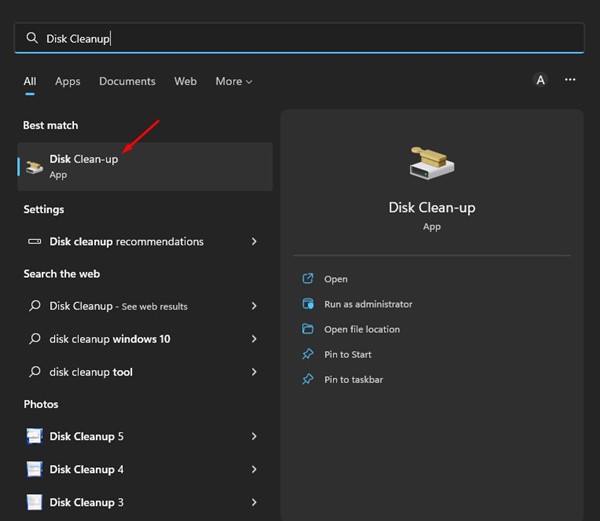
2. Wybierz swój jednostka instalacyjna systemu i kliknij przycisk OK w narzędziu Oczyszczanie dysku.
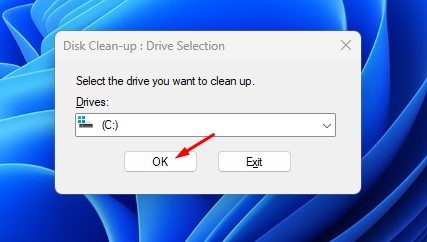
3. W sekcji Pliki do usunięcia zaznacz opcję „Pamięć podręczna shaderów DirectXi kliknij przycisk OK.
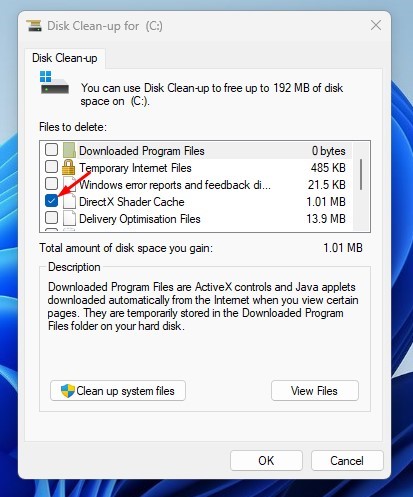
3. Wyczyść pamięć podręczną DirectX Shader za pomocą Storage Sense
Storage Sense to wbudowane narzędzie do zarządzania pamięcią masową, które pomoże Ci zwolnić miejsce. Możesz również użyć Storage Sense do usunięcia pliku pamięci podręcznej DirectX Shader. Oto, co musisz zrobić.
1. Kliknij przycisk Start systemu Windows 11 i wybierz Konfiguracja.

2. W aplikacji Ustawienia kliknij kartę System.

3. Po prawej stronie przewiń w dół i kliknij opcję Składowanie.

4. Włącz opcję Zmysł pamięciWłączenie tej opcji spowoduje automatyczne wyczyszczenie pamięci podręcznej DirectX Shader.
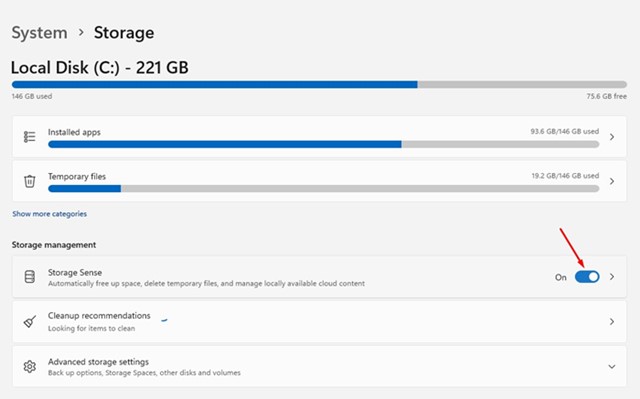
5. Lub kliknij opcję Czujnik pamięci masowej i przyciskUruchom teraz Storage Sense'. 💻🧹

Czy usunięcie pamięci podręcznej DirectX Shader Cache może spowodować jakieś szkody?
Nie do końca. Usunięcie pamięci podręcznej DirectX Shader Cache może nieznacznie poprawić wydajność gier. Dlatego usunięcie jej w systemie Windows nie spowoduje żadnych szkód. 🎉
Należy pamiętać, że wyczyszczenie pamięci podręcznej nie zawsze poprawi wydajność gry, ponieważ zależy to od kilku czynników, takich jak specyfikacje sprzętu, kompatybilność gry z systemem operacyjnym itp. 🕹️
Oto trzy najlepsze sposoby na usunięcie DirectX Shader Pamięć podręczna w systemie Windows 11Jeśli masz problemy z uruchamianiem gier i aplikacji na swoim urządzeniu, spróbuj wyczyścić pamięć podręczną DirectX Shader. ❗💻




















